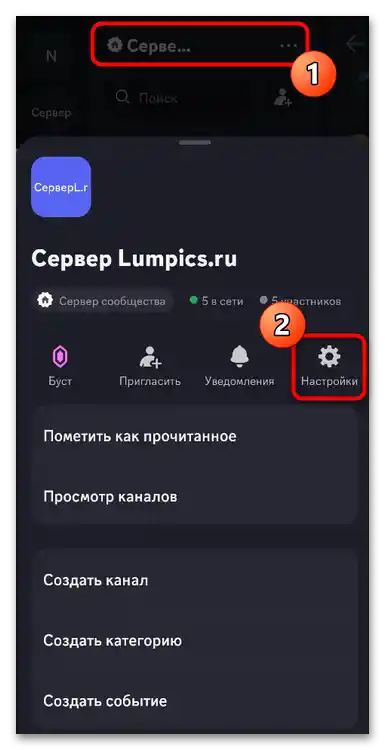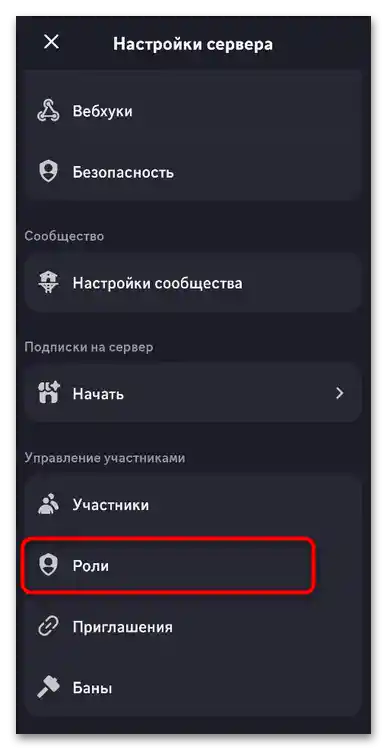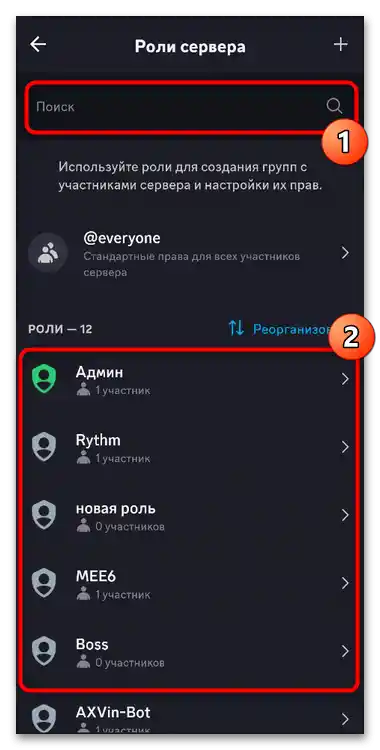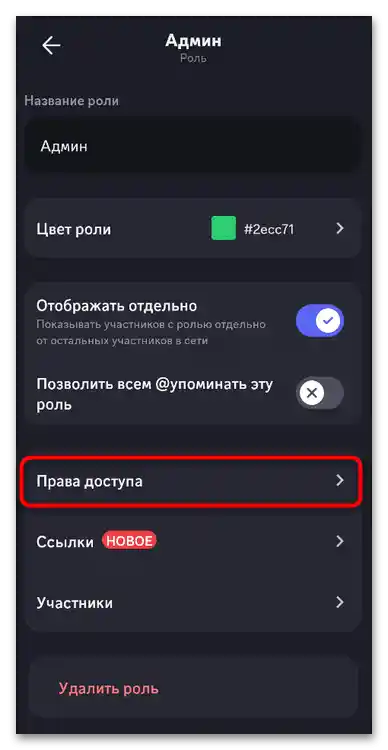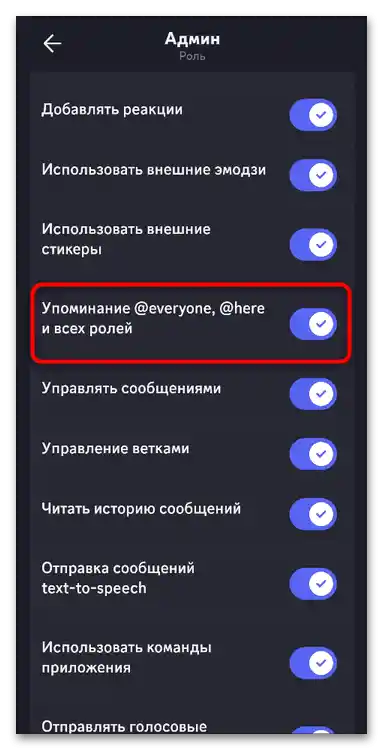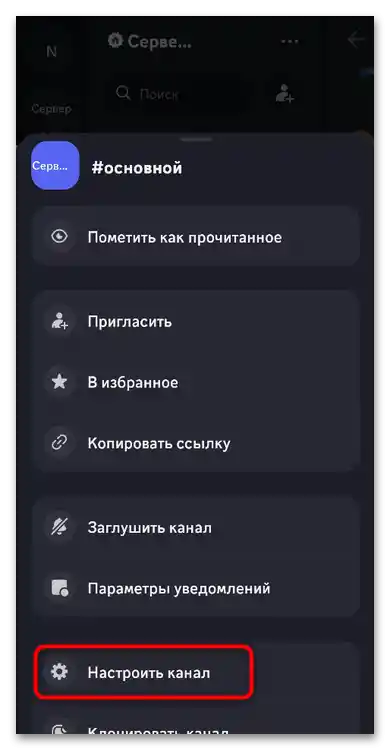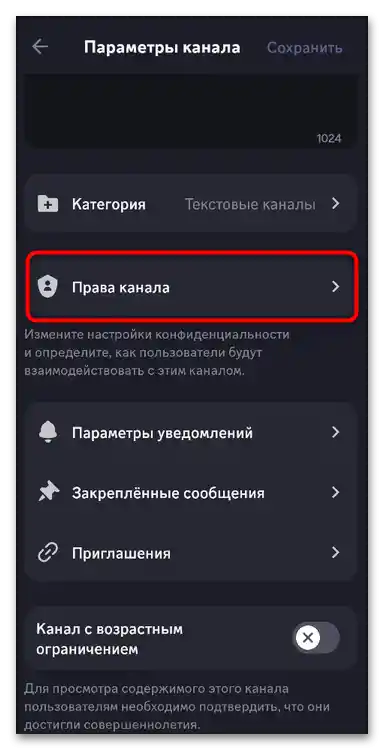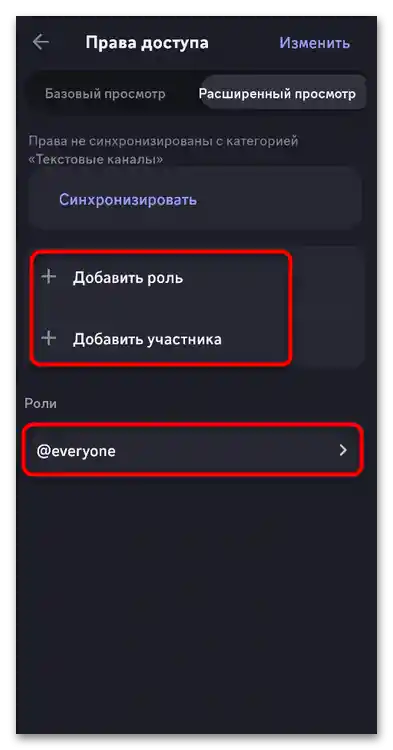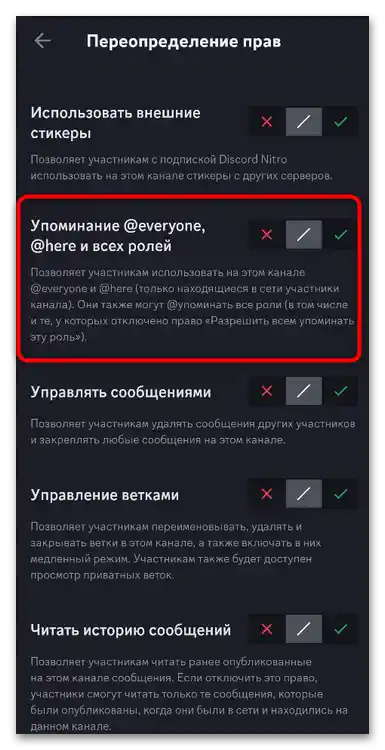Sadržaj:
Opcija 1: Desktop verzija
Pominjanje u Discord je izuzetno važno kada se radi o važnim porukama koje učesnici ne bi trebali propustiti. Možete označiti sve na serveru u jednom od kanala koristeći poseban tag. Pored toga, takvo obaveštenje može biti poslato samo onim učesnicima kanala koji su trenutno online. U nastavku ćete saznati više o primeni ovih metoda.
Korišćenje taga @everyone
Ako koristite Discord već nekoliko dana i pridružili ste se nekim serverima, sigurno ste videli tag @everyone. To je ono pominjanje koje omogućava obraćanje svim korisnicima. Uz odgovarajuće postavke obaveštenja, ovu poruku dobiće čak i oni koji su prethodno isključili server. Primer korišćenja ovog taga izgleda ovako:
- Izaberite server na kojem želite da kreirate poruku sa pominjanjem svih, a zatim se odlučite za odgovarajući tekstualni kanal.
- Koristite "@everyone", da biste kreirali pominjanje. Napišite tag potpuno sami ili ga izaberite sa liste koja će se automatski prikazati prilikom unosa komande.
- Napišite potrebnu poruku nakon pominjanja i pošaljite je. Kao rezultat, videćete otprilike ovakav izgled, kao što je prikazano ispod.
- Što se tiče postavki obaveštenja, drugi korisnici mogu ostaviti isključenje servera u režimu "Samo pominjanja" i otkazati ignorisanje "@everyone" i "@here".
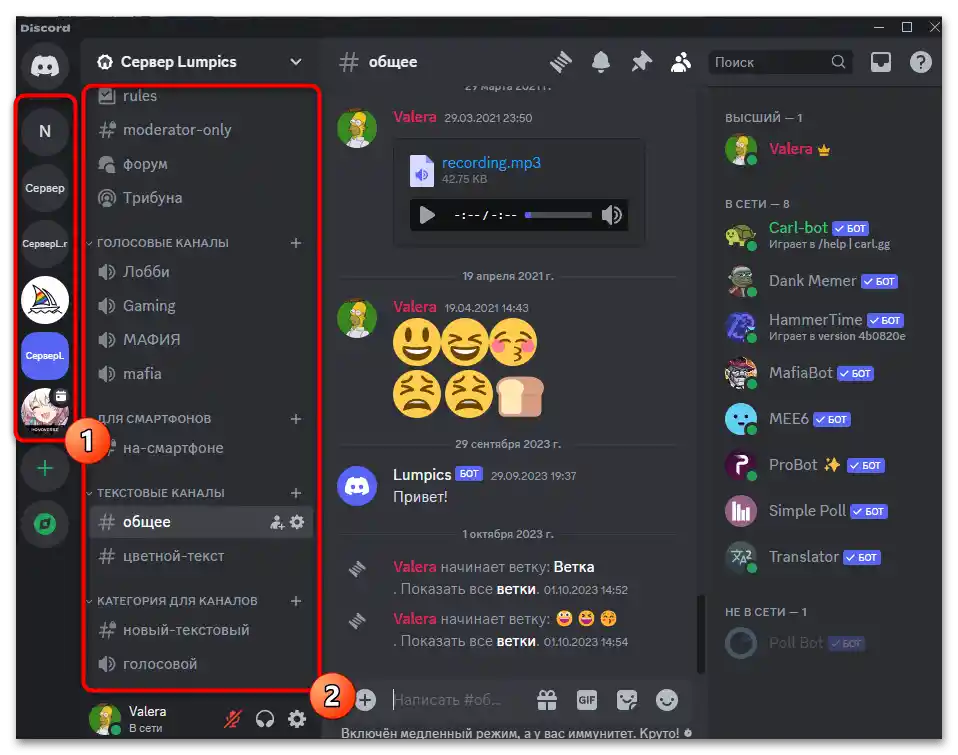
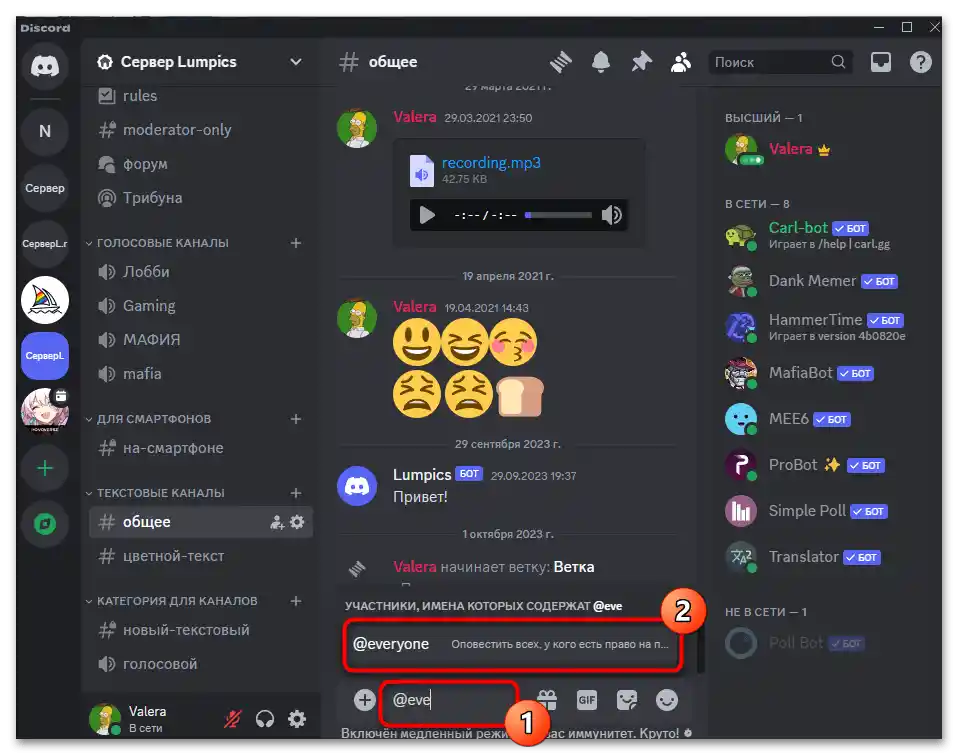
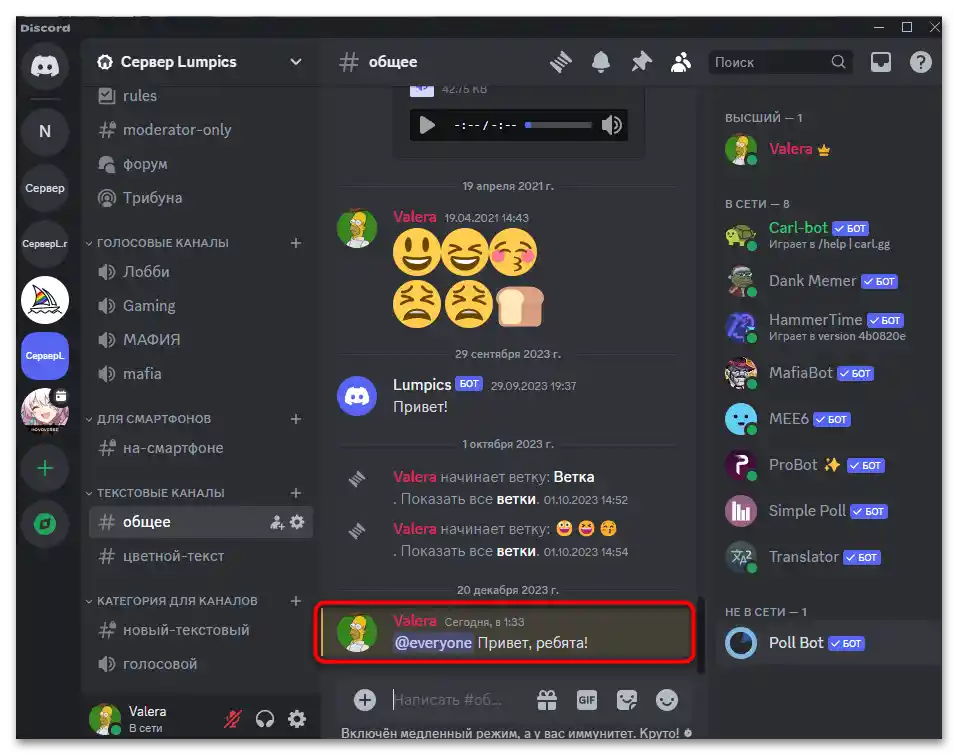
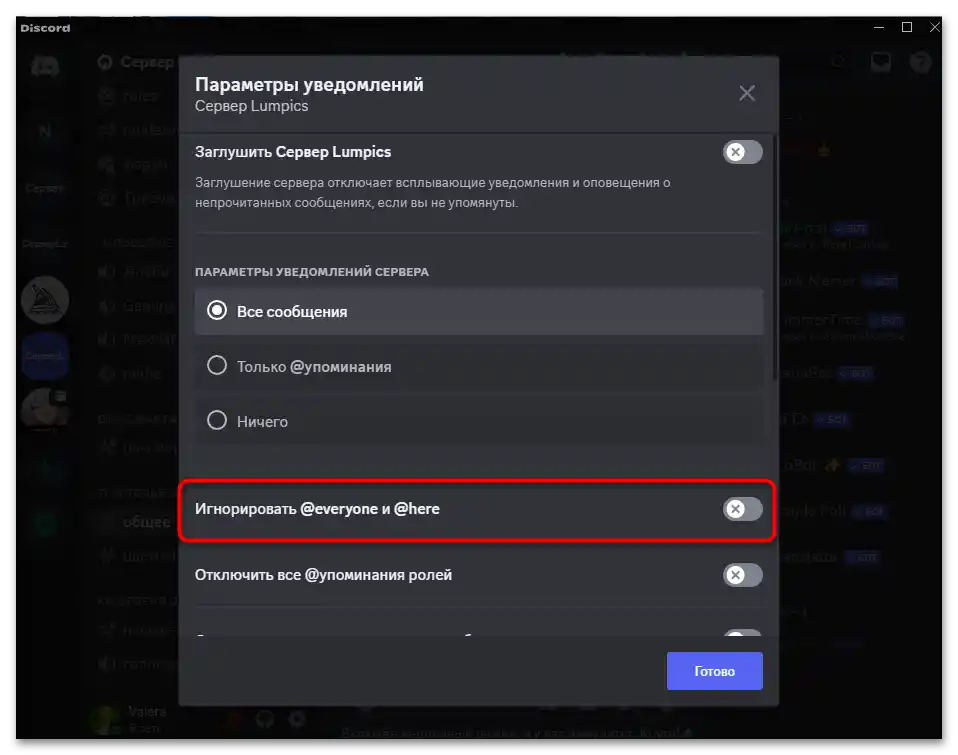
Korišćenje taga @here
Otprilike na sličan način može se koristiti i tag @here.Njegova razlika od prethodnog je u tome što će sada obaveštenje dobiti samo oni korisnici koji su trenutno online. Za druge neće doći nikakva obaveštenja, što omogućava da se određene informacije prenesu samo onim članovima servera koji ih mogu odmah pregledati.
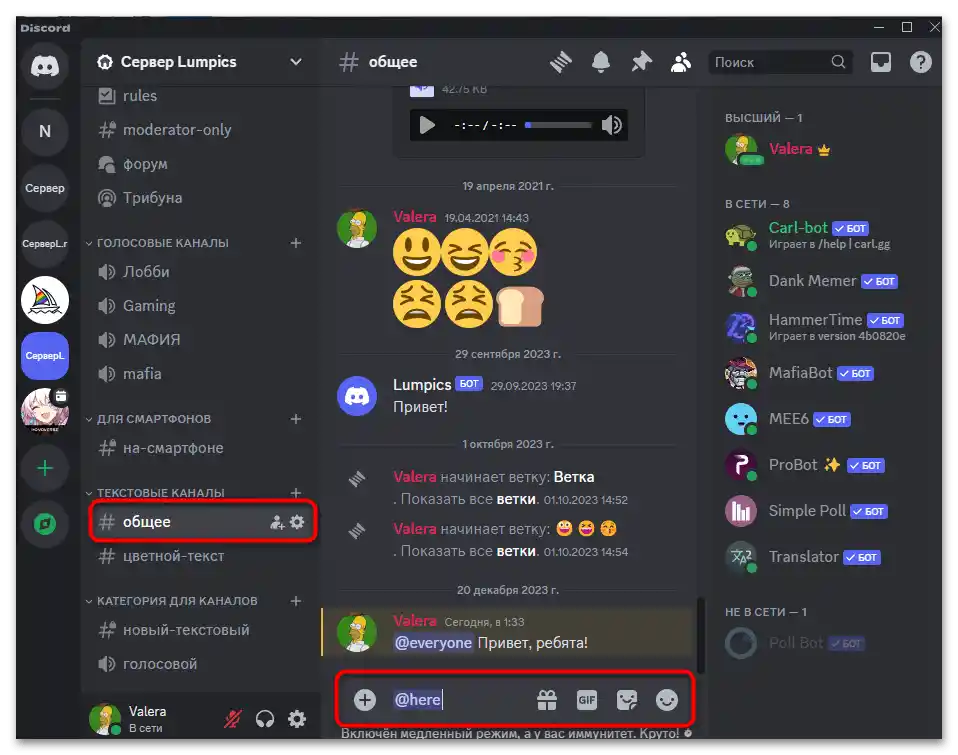
Obavezno je izabrati jedan od tekstualnih kanala kako bi korisnici dobili obaveštenje o poruci, zatim unesite oznaku @here i pošaljite poruku. Možete izvoditi iste radnje i u drugim tekstualnim kanalima u bilo koje vreme koje vam odgovara. To će omogućiti brzo obaveštavanje aktivnih članova servera o novim događajima.
Pominjanje svih u drugim čatovima
Trebalo bi da znate da možete koristiti pominjanje svih i na drugim mestima u Discord-u. Prilikom kreiranja postova na forumu, slična pominjanja su takođe dostupna. To će omogućiti kreiranje obaveštenja kako bi ljudi mogli da uđu u ovaj deo i pregledaju novu poruku. Isto važi i za kreirane teme i pojedinačne čatove unutar glasovnih kanala. Koristite @everyone svuda gde može biti korisno.
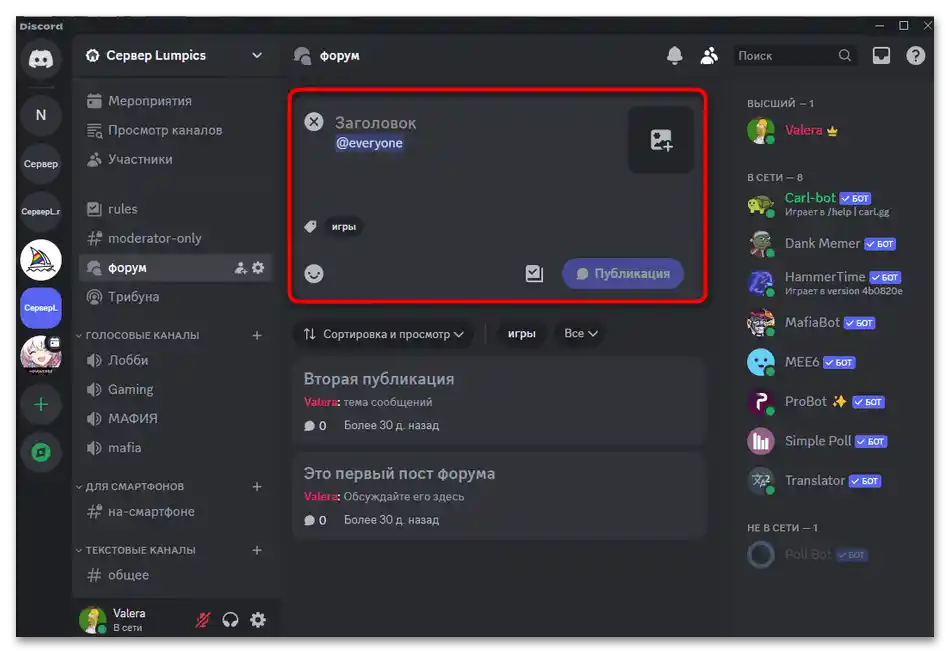
Isto važi i za grupne čatove, gde je okupljeno nekoliko ljudi. U njima nema uloga, pa @everyone ostaje jedini način brzog pominjanja svih učesnika razgovora bez potrebe da se taguje svaka osoba posebno.
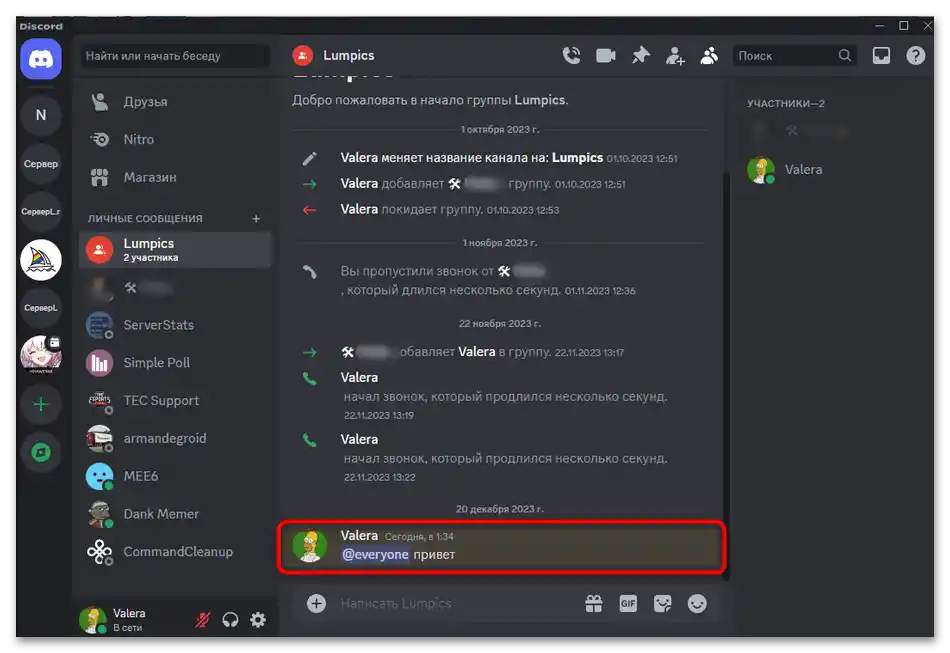
Jedina stvar koju treba znati je da @everyone ili @here ne mogu biti primenjeni u ličnom razgovoru sa korisnikom. Prvo, to je jednostavno besmisleno. Drugo, takva funkcionalnost nije prvobitno predviđena i ne donosi nikakve korisne osobine.
Upravljanje dozvolama za uloge
Dodatno, trebalo bi razmotriti podešavanja uloga i kanala kako bi se drugim korisnicima omogućilo pominjanje svih.U većini slučajeva to je relevantno samo prilikom podešavanja moderatora i administratora, kako bi obični učesnici izbegli spamovanje i ometanje drugih stalnim nepotrebnim obaveštenjima.
- Ako je potrebno dozvoliti određenoj ulozi da pominje sve na serveru, otvorite njeno meni i idite na "Podešavanja servera".
- Sa leve strane izaberite odeljak "Uloge", zatim kliknite na potrebnu ulogu da biste otvorili njene postavke.
- Možete se prebacivati između uloga pomoću liste sa leve strane, a zatim za potrebnu izabrati karticu "Prava pristupa".
- Pomoću pretrage pronađite dozvolu "Pominjanje @everyone, @here i svih uloga" i aktivirajte je. Pre izlaska ne zaboravite da sačuvate promene.
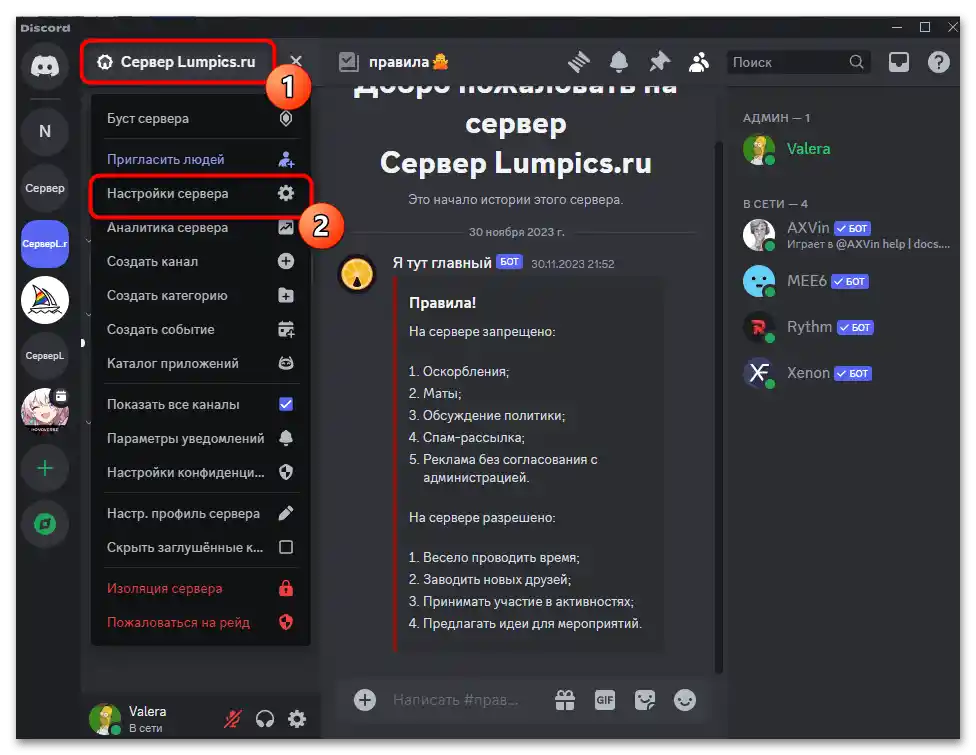
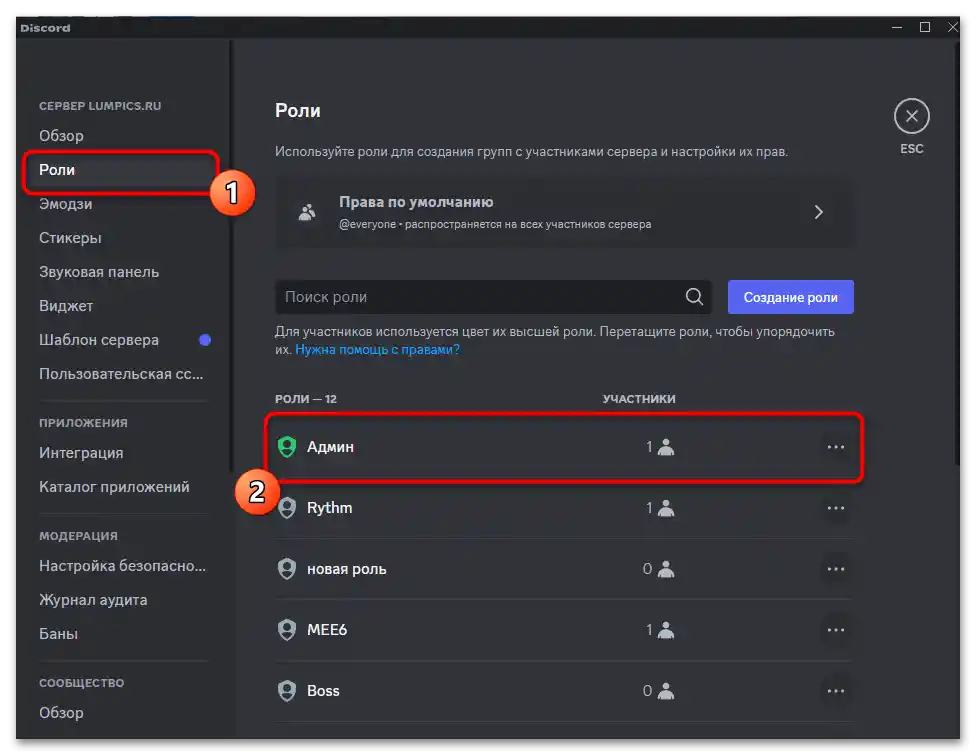
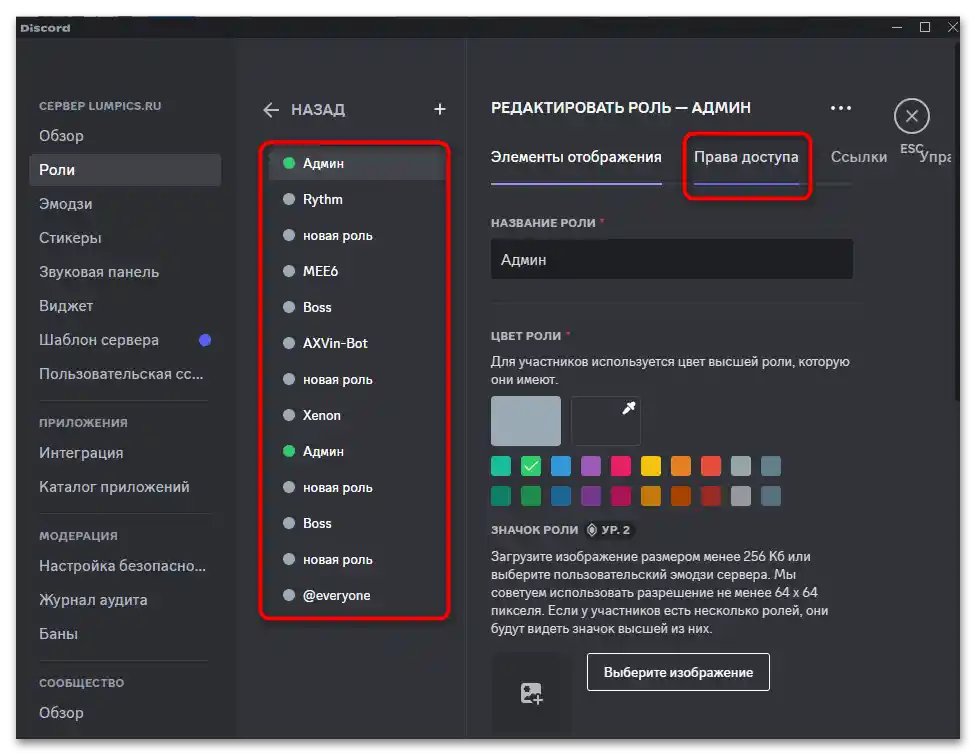
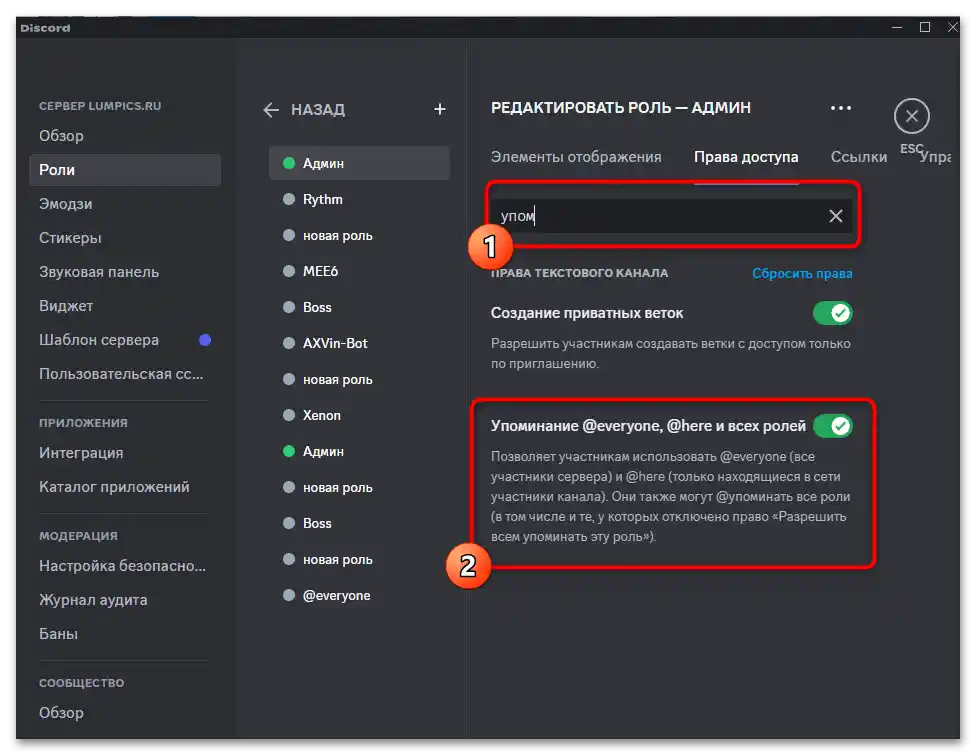
Pomoću gore opisanih radnji postiže se rezultat kada svi nosioci izabrane uloge mogu koristiti izabrana pominjanja u bilo kojem tekstualnom chatu. Ako je potrebno promeniti ovu opciju samo za određeni kanal, potrebno je otvoriti njegove postavke i izvršiti sledeće radnje:
- Pređite mišem na kanal i kliknite na ikonu sa zupčanikom da biste otvorili potrebno okno.
- Prebacite se na odeljak "Prava pristupa", pronađite postavku sa odgovarajućim nazivom i upravljajte njom po svom nahođenju.
- Ako je potrebno promeniti dozvolu samo za određenog učesnika ili ulogu, koristite dugme "Uloge/učesnici" i izaberite potrebne stavke sa liste.
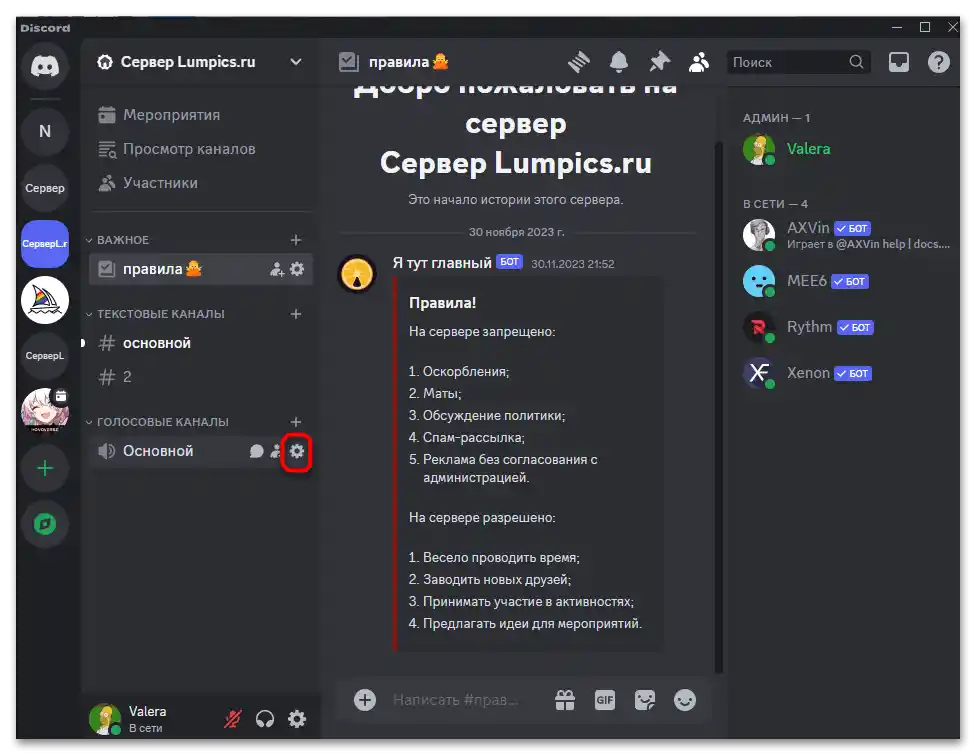
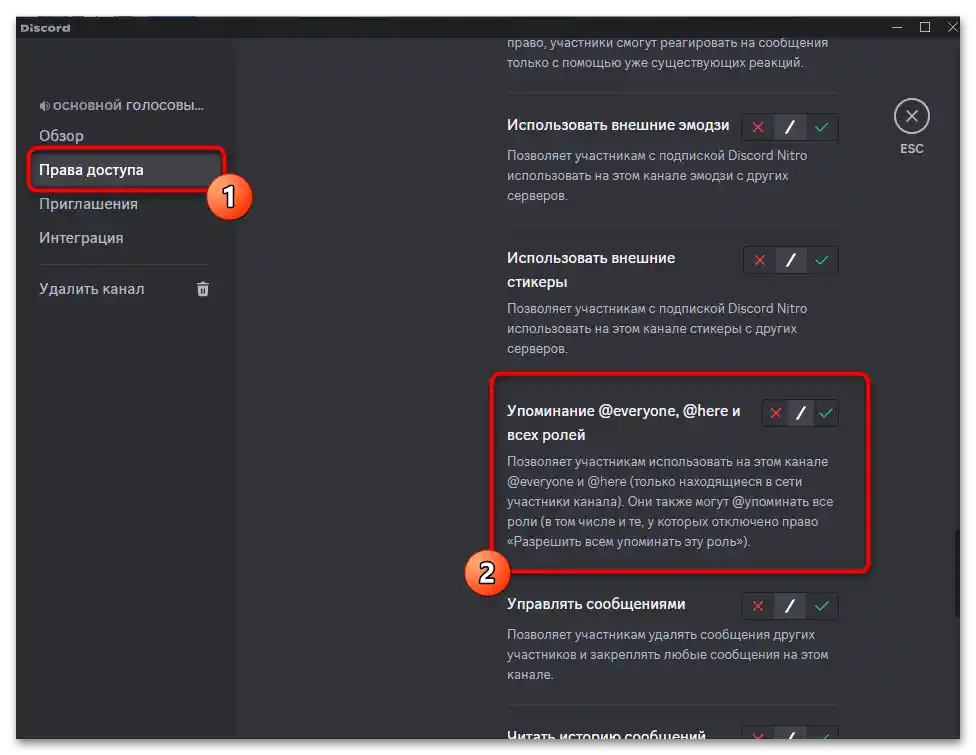

Opcija 2: Mobilna aplikacija
Kada koristite mobilnu aplikaciju Discord, nosioci potrebnih uloga ili kreatori servera mogu koristiti iste pominjanja za sve, kako bi preneli važne informacije. O tome će biti reči u sledećoj instrukciji. Na kraju ćemo govoriti o podešavanjima uloga, što će biti korisno prilikom davanja pristupa administraciji i moderatorima.
- Za početak izaberite server, zatim pređite u jedan od tekstualnih kanala za slanje poruka sa obaveštenjima.
- Da biste označili sve, koristite "@everyone", napisavši tag sami ili birajući ga iz predloga.Dalje možete pomenuti još neke uloge ili postaviti osnovni sadržaj poruke.
- Nakon slanja, videćete je u ispravnom obliku. Tag se neće izgubiti i biće prikazan na predviđenom mestu. Korisnici koji nemaju isključen vaš server dobiće odgovarajuću obaveštenje.
- Isto važi i za "@here". Ovo pomenjanje se odnosi isključivo na one korisnike koji su trenutno online. Koristite tagove u svim tekstualnim kanalima, grupnim čatovima ili na forumima.
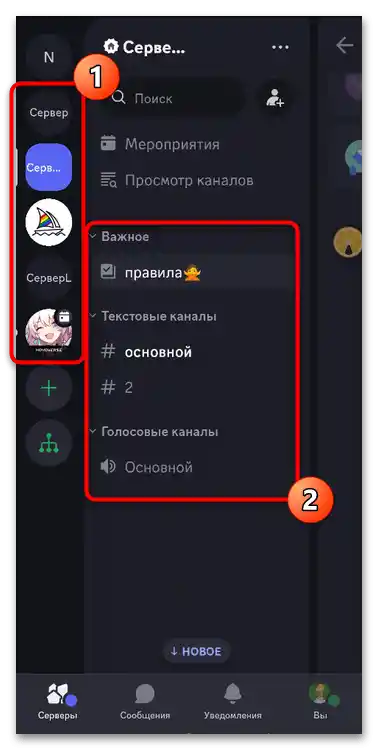
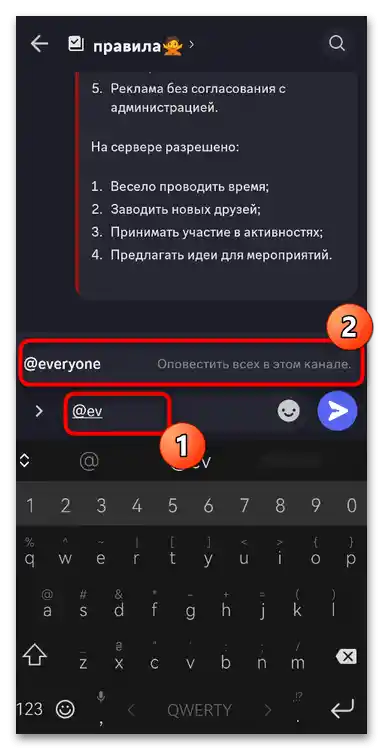
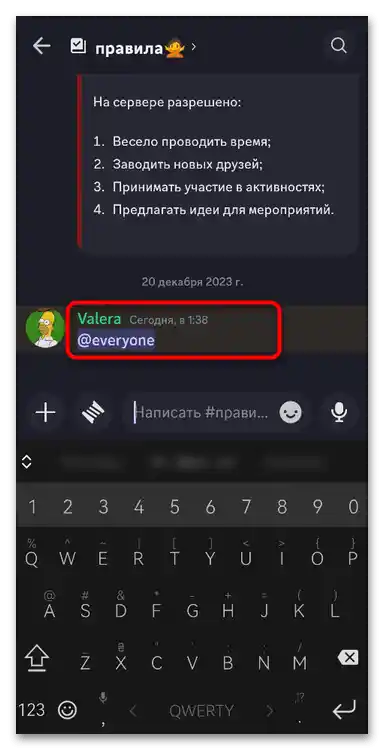
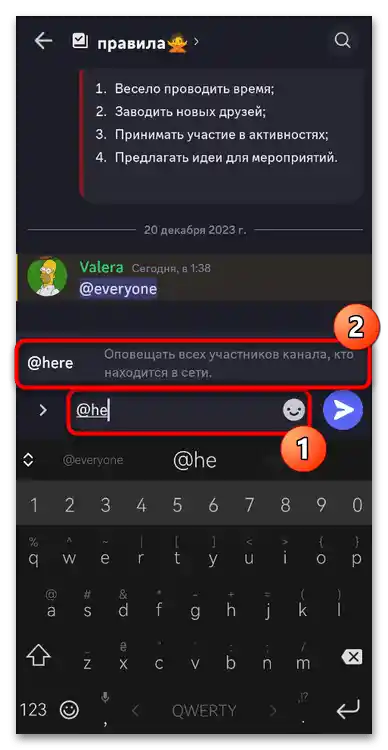
Upravljanje dozvolama za uloge
Kao i u Discord klijentu za PC, u mobilnoj aplikaciji vlasnik servera ili unapred odabrani administrator može podešavati druge uloge, dodeljujući potrebne dozvole. Ovo se odnosi i na prava za pomen svih, koja se mogu dodeliti na sledeći način:
- Kliknite na naziv servera da otvorite njegovo meni, odatle izaberite ikonu "Podešavanja", kako biste prešli na promenu parametara.
- Pomaknite se do bloka "Upravljanje učesnicima" i kliknite na pločicu "Uloge".
- Koristite pretragu ili sami pronađite ulogu na listi.
- U prozoru za upravljanje njome, proširite "Prava pristupa".
- Nažalost, ovde nema pretrage, pa ćete morati sami da listate spisak sa dozvolama dok ne pronađete podešavanje "Pomen @everyone, @here i svih uloga". Aktivirajte ovu dozvolu i primenite promene.
- Ako govorimo o podešavanjima za pojedinačne kanale, potrebno je da pritisnete na njemu da otvorite meni, odakle ćete preći u "Podesiti kanal".
- Proširite blok "Prava kanala".
- Dodajte ulogu, učesnika ili pređite na opšta podešavanja dozvola za sve korisnike.
- Pronađite istu dozvolu i upravljajte njome po sopstvenoj želji.